A zenével a háttérben felvett kedves kisállat-videóktól a zenészek által készített kiváló zenei videókig a közösségi média tele van animált vizuális tartalommal. A videók többet jelentenek egy egyszerű szórakozási lehetőségnél a közösségi oldalakon videók rögzítése zenével a háttérben saját értékes videógyűjtemény létrehozásához. Az alábbiakban felsorolt hat legjobb zenei videofelvevő alkalmazás segít kreatív ötletének megvalósításában. Izgalmasan hangzik? Akkor olvass tovább.
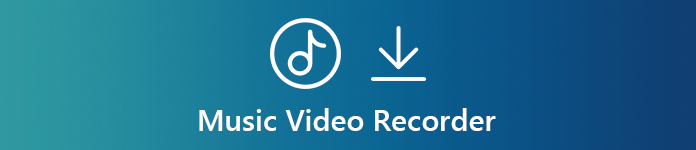
- 1. rész. Az 5 legjobb zenei videórögzítő asztali számítógépen
- 2. rész. Zene rögzítésének legjobb módja a Video Online segítségével
- 3. rész. A Music Video Recorder GYIK
1. rész. Az 5 legjobb zenei videórögzítő asztali számítógépen
Top 1: Apeaksoft Screen Recorder
A legjobb zenei videofelvevő szoftvernek képesnek kell lennie arra, hogy képeket és hangot sokféle forrásból rögzítsen. Ettől a ponttól kezdve javasoljuk Apeaksoft Screen Recorder. Nem kell zenei videó rögzítő kamerát vásárolnia, mert ezzel a programmal videót rögzíthet, miközben zenét játszik le a háttérben a számítógépről vagy egy külső hangszóróról.
- PROS
- Rögzítse a rendszer hangját, hogy zenét adjon a videóhoz.
- Állítsa be a rendszer hangerejét a videóhoz.
- Testreszabhatja a hang- és videobeállításokat a minőségük javítása érdekében.
- Vágja le a zenei videót a felvétel után.
- Adjon hozzá fade hatásokat a zenei videójához, hogy szép legyen.
- CONS
- Telepítést igényel.
Mondanom sem kell, hogy ez a legjobb zenei videofelvevő szoftver fényképezőgép nélkül.
Videó rögzítése zenével a háttérben
1 lépésTelepítse a legjobb zenei videofelvevőtNyissa meg az élő zene legjobb videofelvevőjét, miután telepítette a számítógépre. Szed Videó a fő felület megnyitásához.
 2 lépésVideó rögzítése zenével
2 lépésVideó rögzítése zenévelNégy szakaszt láthat az ablakon:
kijelző: Mindent rögzíthet a képernyőn.
Webkamera: Ragadja meg arcát és még sok más webkamerán keresztül.
Rendszer Sound: A hang mentése a számítógépről.
Mikrofon: Helyezze át a hangját vagy az élő zenét a videofelvételre.
Az entitásokat engedélyezheti és letilthatja az igénye alapján. Például élő zenei videó felvételéhez kapcsolja be Webkamera és a Mikrofon közben tiltsa le kijelző és a Rendszer Sound. Mind a mikrofon, mind a rendszerhang lehetővé teszi, hogy videót rögzítsen zenelejátszás közben.
Ezután nyissa meg a preferenciák párbeszédpanelen a fogaskerék gomb megnyomásával. Ezután testreszabhatja a kimeneti formátumhoz, gyorsbillentyűkkel stb. kapcsolatos beállításokat.
Most kattintson a REC gombot a videó rögzítésének elindításához zenével a háttérben. A videó rögzítése közben folytathatja a zenelejátszást.
 3 lépésNézze meg és mentse a zenei videót
3 lépésNézze meg és mentse a zenei videótAmikor a zenei videó elkészült, kattintson a gombra megáll gombot az előnézeti ablak megnyitásához. Játssza le a zenei videót, és használja a Csipesz eszköz a felesleges alkatrészek eltávolításához. Végül nyomja meg a Megtakarítás gombra, hogy elmentse a merevlemezre.

Top 2: SnagIt
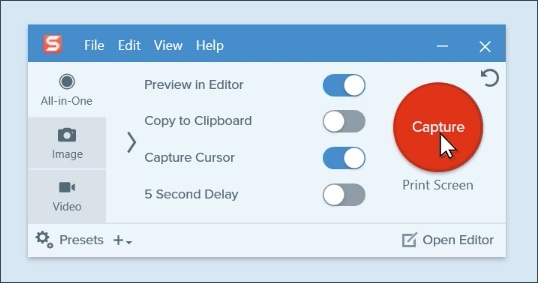
SnagIt megbízható módja annak, hogy kamera nélkül rögzítsünk videót háttérzenével. A zenei videofelvevőhöz képest inkább képernyőrögzítőként ismert video-oktatóanyagok készítéséhez és még sok máshoz. Egy jó oktatóvideó megfelelő zenét is tartalmaz. Ezért zenelejátszás közben oktatóvideót rögzíthet vele.
- PROS
- Videó rögzítése zenével a háttérben.
- Ajánljon videószerkesztőt a zenei videók vágásához és beállításához.
- Elérhető webkamera felvételhez.
- CONS
- Egyes szolgáltatások összeomolhatnak.
- Legalább 49 dollárba kerül.
Top 3: ScreenFlow
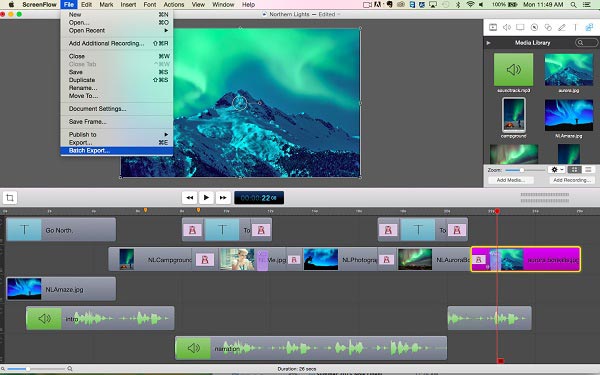
A ScreenFlow egy többfunkciós videorögzítő zenei alkalmazással Mac-hez, amely lehetővé teszi zene hozzáadását videó rögzítése közben. Licencenként 99 dollártól kezdődik. Ez egy kicsit drága, de ugyanazon a szoftveren belül megtalálja a videószerkesztő teljes készletét és a kiterjedt eszközöket.
- PROS
- Rögzítsen zenei videókat 2880 × 1800 felbontásig.
- Videofelvételek szerkesztése az idővonalon.
- Töltsön fel zenei videókat a Facebook-ba vagy a Google Drive-ba.
- CONS
- A munkafolyamat ügyetlen lehet.
- Az ingyenes próbaverzió vízjelet ad a videókhoz.
Legjobb 4: Camtasia

Camtasia egy másik sokoldalú zenei videofelvevő. Videókamerává alakítja számítógépét élő zene rögzítéséhez. Bár arra tervezték, hogy bárki készítsen videót otthoni zenelejátszás közben, 199 dollárba és 99.50 dollárba került a frissítés.
- PROS
- Szereljen fel egy intuitív felületet.
- Bármely esemény rögzítése a képernyőn vagy a webkamera előtt.
- Több ezer animációt és hatást kínál.
- CONS
- A hangfelvétel funkció gyenge.
- Ez drága.
Legfontosabb 5: ShareX
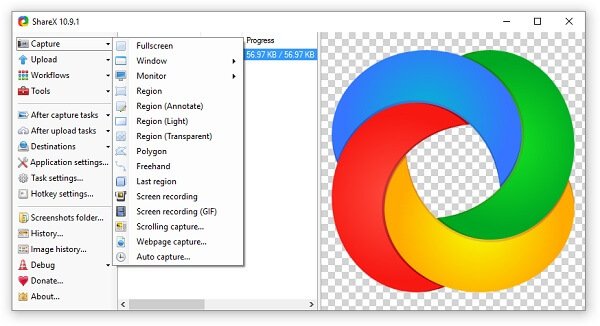
A ShareX jó kiindulópont az otthoni zenei videók rögzítéséhez. Nagyon könnyű és ingyenes a Windows felhasználók számára. Még akkor is jól működik, ha régi számítógépe van. Bár ebben a programban nem szerkesztheti felvételeit, lehetővé teszi, hogy videót rögzítsen zenehallgatás közben a számítógépen.
- PROS
- Kapcsolja be a számítógépet a kamerába a zenei videók rögzítéséhez.
- Beépített képszerkesztő.
- A felvételeket videoformátumban vagy GIF-ben mentheti.
- CONS
- Mac esetén nem érhető el. Itt találhatsz ShareX for Mac.
- A görgetőablak rögzítése nem működik.
2. rész. Zene rögzítésének legjobb módja a Video Online segítségével
Ha már készít egy videót kamerával, és fel szeretné venni a háttérzene felvételét, Apeaksoft ingyenes online hangrögzítő zenei videokameraként is működhet.
 Ajánlást
Ajánlást- Zeneszámok felvétele a YouTube-ról és más platformokról.
- Mentsen zenei felvételeket MP3 fájlokként.
- Adja hozzá hangját a zenéhez felvétel közben.
- Nincs szükség telepítésre és nincs határidő.
Hogyan rögzíthet zenét Video Online-ról
1 lépésMeglátogatni a legjobb zenelejátszó a böngészőben, és kattintson a Felvétel megkezdése gombot az indító eléréséhez.

2 lépésKapcsold be Rendszerhang opciót és tiltsa le Mikrofon. Ha hangját hozzá szeretné adni a zenéhez, engedélyezze a két lehetőséget. Játsszon a kívánt zenével, és nyomja meg a gombot REC gombot a felvétel elindításához.

3 lépésA felvétel után kattintson a megáll gombot, majd töltse le az MP3 fájlt.

Ha további képernyőrögzítő alkalmazásokat szeretne a telefonján, elérheti Jégkrém képernyőregiszter megfontolásra.
3. rész. A Music Video Recorder GYIK
Mi a zenei videó készítése?
A zenei videó produkció egy videofájl, amely az animált képeket és a zenét tárolja. Mostantól a legjobb zenei videofelvevő szoftverrel videókat rögzíthet zenelejátszás közben, és elkészítheti zenei videóit.
Mennyit kell fizetnem egy zenei videóért?
Nagyon sok zenei videót találhat a YouTube-on és más platformokon ingyen. Ezenkívül saját számítógépével és okostelefonjával készítheti saját zenei videóit otthon.
Milyen felszerelésre van szüksége egy zenei videóhoz?
Nagyon sok videokamera található az élő zene felvételéhez. A számítógépet kiegészítő eszköz nélkül zenei videofelvevővé is kapcsolhatja.
Következtetés
Most legalább 5 módszert kell elsajátítania a zenei videók otthoni rögzítésére, csak a számítógép használatával. Igaz, hogy sokan keresnek zenei videókat a YouTube-on. Néha nem elég a zenei videók megtekintése, és érdemes szórakozni. Ezek zenei videó felvevők kamera vagy további hardver nélkül is megteheti. Több probléma? Kérjük, hagyja üzenetét alább.




